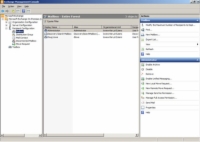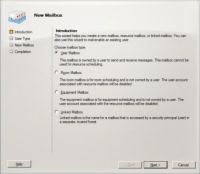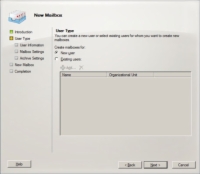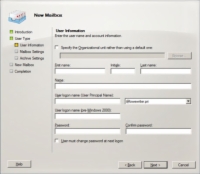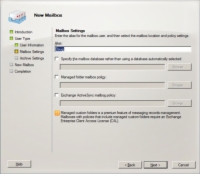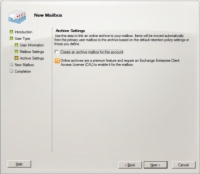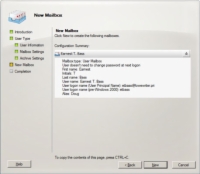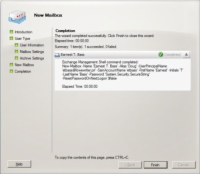Exchange'i eelmistes versioonides lõite võrgukasutajate postkastid Active Directory kasutajate ja arvutite (ADUC) abil. Exchange 2010 puhul on Microsoft aga eemaldanud ADUCi Exchange'i haldusfunktsioonid. Selle asemel saate luua ja hallata kasutajate postkaste Exchange'i halduskonsooli abil, mille leiate menüüst Tööriistad serverihaldurist.
Exchange'i halduskonsool võimaldab teil luua postkasti olemasoleva Active Directory (AD) kasutaja jaoks. Või saate postkastiga uue kasutaja loomiseks kasutada Exchange'i halduskonsooli. Kuna see on kõige tõenäolisem juhtum, kirjeldab järgmine protseduur samme, mida peaksite järgima uue postkastiga AD-kasutaja loomiseks.
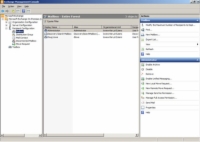
1 Valige serverihalduris Tööriistad → Microsoft Exchange Server 2010 → Exchange'i halduskonsool.
See käivitab Exchange'i halduskonsooli.
2Navigeerige navigeerimispaanil (akna vasakpoolne külg) Microsoft Exchange → Microsoft Exchange On-Premises → Saaja konfiguratsioon.
Kui teil on rohkem kui üks Exchange'i server, valige Microsoft Exchange On-Premises sõlm serveri jaoks, kuhu soovite kasutaja lisada.
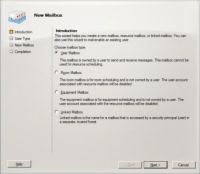
3 Paremklõpsake navigeerimispaanil postkasti sõlme ja valige Uus postkast.
See kutsub välja uue postkasti viisardi. Siit, viisardi esimeselt lehelt, saate valida mitme erinevat tüüpi postkastikontode hulgast, mida saate luua.
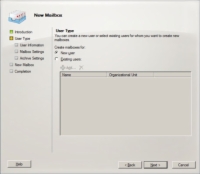
4 Valige raadionupp Kasutaja postkast ja seejärel klõpsake nuppu Edasi.
See avab kasutajatüübi lehe. Siin märgite, kas soovite luua uue kasutajakonto või lisada olemasolevale AD-kasutajale postkasti.
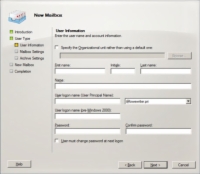
5 Valige raadionupp Uus kasutaja ja seejärel klõpsake nuppu Edasi.
Kuvatakse kasutajateabe leht.
6Sisestage kasutaja eesnimi, keskmine esitäht ja perekonnanimi.
Nime tippimisel täidab uue postkasti viisard automaatselt välja Nimi.
7 (Valikuline) Muutke välja Nimi, kui soovite, et see erineks pakutust.
Võib-olla soovite ees- ja perekonnanimed vastupidiseks muuta, et näiteks perekonnanimi ilmuks esimesena.
8Sisestage kaks korda kasutaja sisselogimisnimi ja parool.
See nimi peab olema domeenis ainulaadne ja seda kasutatakse kasutaja e-posti aadressi moodustamiseks.
Teil palutakse parool kaks korda sisestada, seega sisestage see õigesti. Kui te ei kirjuta seda mõlemasse kasti identselt, palutakse teil oma viga parandada.
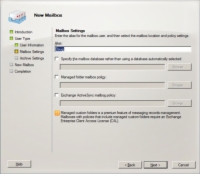
9Kui parool on ajutine, märkige ruut Kasutaja peab järgmisel sisselogimisel parooli muutma. Klõpsake nuppu Edasi.
See säte nõuab, et kasutaja vahetaks esimesel sisselogimisel ajutise parooli.
Kuvatakse leht Postkasti sätted, kus saate luua kasutaja konto nimele aliase ja määrata ka mitu Exchange'i valikut kasutaja postkasti jaoks.
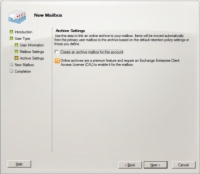
10Sisestage kasutaja varjunimi ja klõpsake nuppu Edasi.
Alias võib olla sama, mida kasutati viisardi eelmisel leheküljel väljal Nimi, või võite soovi korral sisestada mõne muu nime.
11Kui soovite luua kasutajale arhiivi postkasti, märkige ruut Create an Archive Mailbox for This Account; muul juhul jätke valik märkimata.
Arhiivi postkastid on saadaval ainult Exchange Server 2010 Enterprise Editioniga, seega ärge isegi mõelge sellele valikule, kui te pole Enterprise Editioni jaoks raha välja pannud.
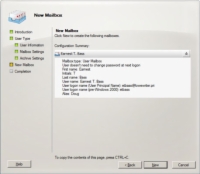
12 Klõpsake nuppu Edasi.
Teid suunatakse uue postkasti viisardi viimasele lehele.
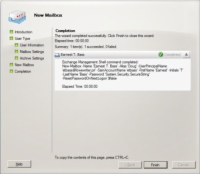
13Veenduge, et teave on õige, ja seejärel klõpsake postkasti loomiseks nuppu Uus.
Kui konto teave pole õige, klõpsake nuppu Tagasi ja parandage viga.
Kui klõpsate nuppu Edasi, kuvab Exchange'i halduskonsool kasutajakonto ja selle postkasti loomise ajal erinevaid ja mitmesuguseid teateid ja edenemisribasid.
14Patsutage endale õlale; seejärel klõpsake nuppu Lõpeta.
Sa oled valmis!